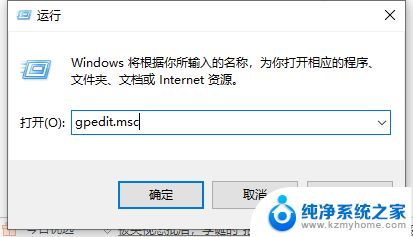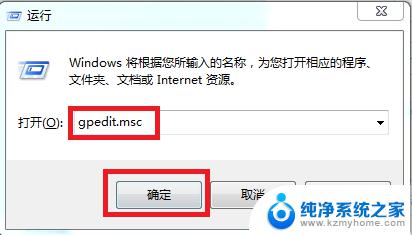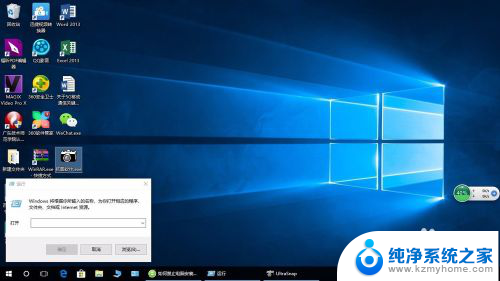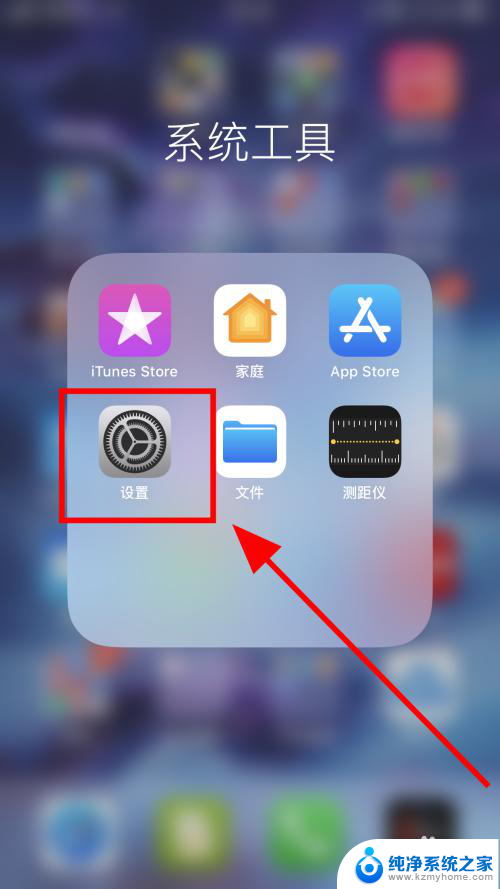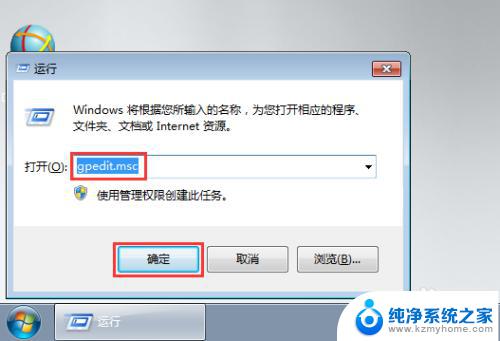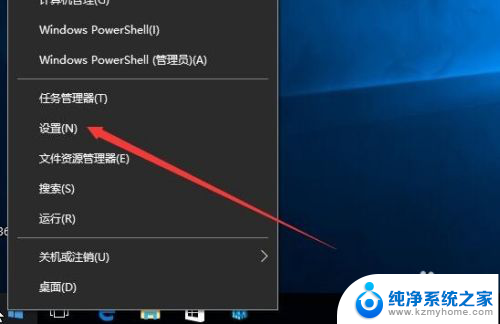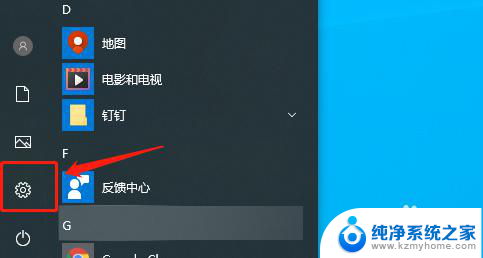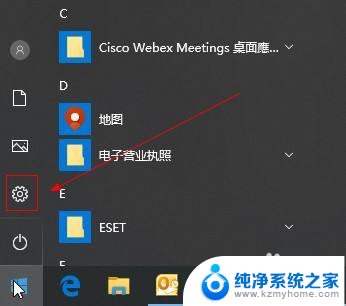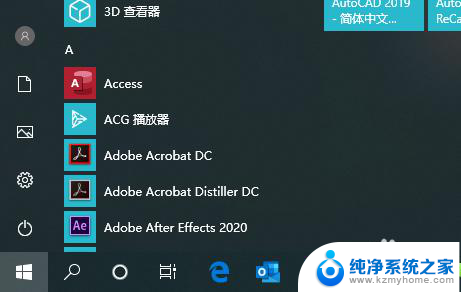windows10限制安装软件 Win10如何禁止安装任何软件
更新时间:2024-04-12 15:58:33作者:yang
在使用Windows 10操作系统的过程中,有时候我们会希望限制或禁止用户安装任何软件,这种需求可能源于对系统安全性的考虑,或是为了控制用户对系统的操作权限。Windows 10并没有默认提供直接的方法来禁止安装软件。我们需要借助一些技巧或第三方工具来实现这一目标。接下来我们将介绍如何在Windows 10上限制或禁止用户安装任何软件。
具体方法:
1.在Windows10系统桌面,在键点击“此电脑”图标。在弹出的菜单中选择“管理”菜单项。
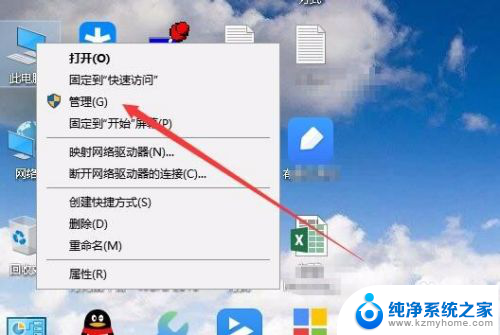
2.在打开的计算机管理窗口中,点击左侧边栏的“服务”菜单项。
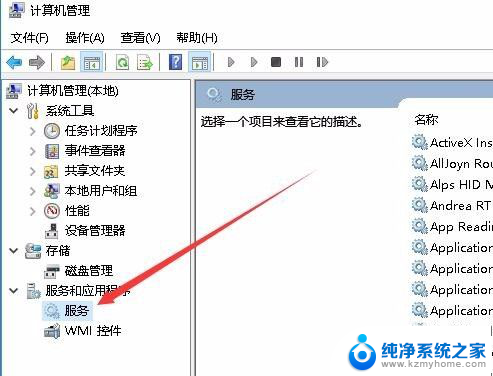
3.在右侧窗口中找到Windows installer服务项。
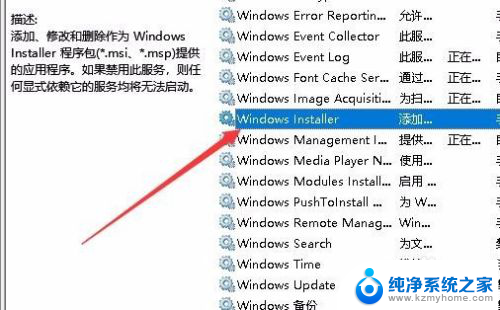
4.双击该服务项,在打开的编辑窗口中,停止该服务的运行,最后点击确定按钮。
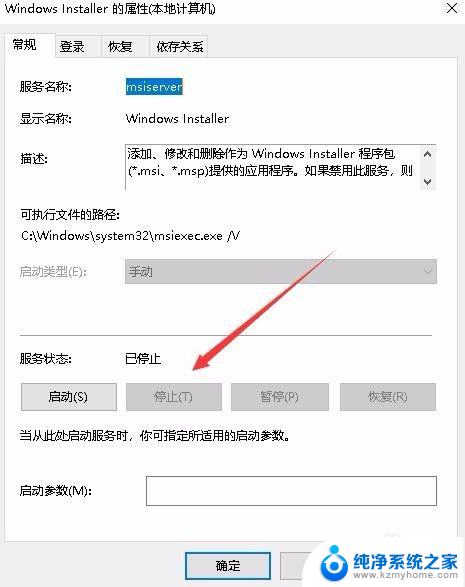
以上就是Windows 10限制安装软件的全部内容,如果你遇到这种情况,可以按照以上操作进行解决,非常简单快速,一步到位。